
Als je je voeten tussen iOS-upgrades sleept omdat je niet al je geweldige Jailbreak-apps, aangepaste tweaks en fiddle met alle standaardinstellingen opnieuw wilt installeren, volg dan terwijl we je laten zien hoe je gemakkelijk een back-up kunt maken en alles kunt herstellen voor eenvoudige iOS-upgrade.
Degenen die hun iOS-apparaten jailbreaken, hebben te maken met een verscheidenheid aan extra gedoe als het gaat om het upgraden van hun iOS-versie. Als je te maken hebt met een niet-gejailbreakt apparaat, gebruik je iTunes gewoon om een back-up van je apps te maken en ze vanaf daar opnieuw te installeren als er iets misgaat met je upgrade.
Hoewel datzelfde mechanisme werkt voor normale apps op een gejailbreakte iPhone of iPad, helpt het je helemaal niet als het gaat om je jailbreak-apps en alle aanpassingen die je hebt aangebracht - die apps en instellingen worden gewist wanneer je een upgrade naar de nieuwe versie van iOS. Zelfs als je de nieuwe jailbreak toepast op de nieuwe versie van iOS waarnaar je een upgrade hebt uitgevoerd, zijn de jailbreak-apps en hun instellingen voorgoed verdwenen. Door deze tutorial te volgen, kun je je jailbreak-apps en -instellingen tussen iOS-versies behouden en jezelf een hoop tijd en moeite besparen tijdens het proces.
Wat je nodig hebt
Voor deze tutorial heb je niet veel nodig. Om te beginnen hebben we het volgende nodig:
- Een iOS-apparaat om een back-up te maken en te herstellen
- Een kopie van PkgBackup ($7.99)
- EEN Dropbox of SugarSync account (basisaccounts zijn gratis).
Hoewel PkgBackup niet gratis is - en zeker duurder dan je gemiddelde App Store-aanbod van $ 0,99 - is het een echt robuuste applicatie die dit hele proces op zoveel niveaus gemakkelijk maakt. Gezien de enorme hoeveelheid tijd die u zou besteden aan het opnieuw installeren van uw jailbreak-apps en het aanpassen van de instellingen tussen upgrades, is het de prijs meer dan waard. Dat gezegd hebbende, als je wilt experimenteren met goedkopere en / of ronduit gratis opties die helpen bij het maken van back-ups van jailbreak-apps (hoewel niet zo gemakkelijk en soepel als PkgBackup), wil je misschien xBackup ($ 1,50), AptBackup (gratis) en iBye ($ 1,50) om te beginnen.
Waar PkgBackup uitblinkt, is dat het een back-up maakt naar zowel uw lokale adresboek als naar cloudgebaseerde opslag (zodat u geen gedoe hoeft te hebben met SSH'ing op uw iOS-apparaat om de back-ups op te halen uit het verborgen bestandssysteem en u kunt herstellen ze uit de cloud), en naast het maken van back-ups van je jailbreak-apps en jailbreak-app-instellingen, maakt het ook een back-up van je algemene springboard-instellingen, Cydia-opslagplaatsen, voorkeursbestanden en ondersteunt het ook gegevensback-up voor al je reguliere apps.
Nog een laatste opmerking voordat we verder gaan: het valt buiten het bestek van deze tutorial om u te helpen bij het daadwerkelijk jailbreaken van uw iOS-apparaat. Zorg ervoor dat u vertrouwd bent met de jailbreakvereisten voor de iOS-versie waarnaar u een upgrade uitvoert voordat u doorgaat.
PkgBackup installeren en configureren
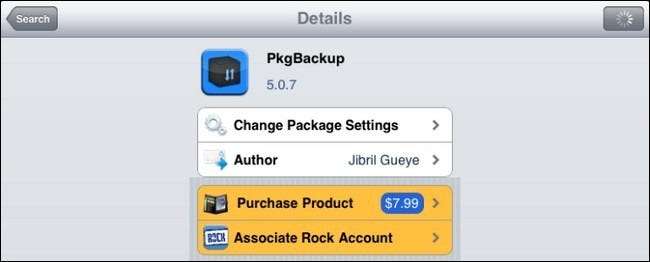
Stop eerst, ga naar de Cydia-winkel en zoek naar PkgBackup - het is opgenomen in de BigBoss-repository en zou meteen in je zoekopdracht moeten verschijnen. Koop het product en installeer het - voor degenen onder u die nog nooit een app via de Cydia-winkel hebben gekocht, moet u zich autoriseren met een Facebook- of Google-account (om de betaalde apps te koppelen en toekomstige herdownloads gemakkelijk te maken) en betaal vervolgens via Paypal of het betalingssysteem van Amazon.
Eenmaal geïnstalleerd, navigeert u naar het instellingenmenu van uw iOS-apparaten voordat u PkgBackup daadwerkelijk opent. Ga naar Instellingen -> Extensies -> PkgBackup.
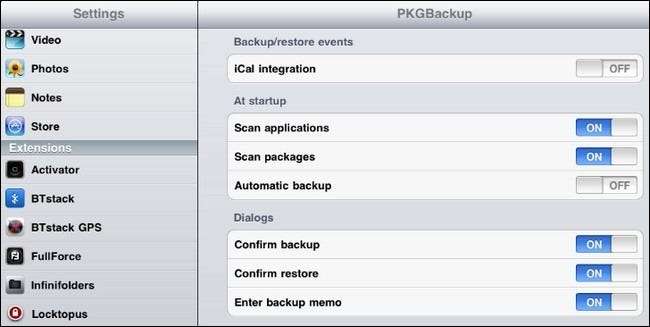
Zet in dat submenu "Scantoepassingen", "Scanpakketten", "Back-up bevestigen", "Herstel bevestigen" en "Back-upmemo invoeren" op Aan. De scan bij het opstarten is handig en zorgt ervoor dat PkgBackup u er niet aan herinnert dat u elke keer dat u de toepassingen opent een vernieuwingsscan moet uitvoeren. Het bevestigen van uw back-ups en herstelbewerkingen, en het toevoegen van een notitie aan elke back-up, is gewoon een goede manier om uw bestanden bij te houden.
Een back-up maken van uw apps en instellingen met PkgBackup
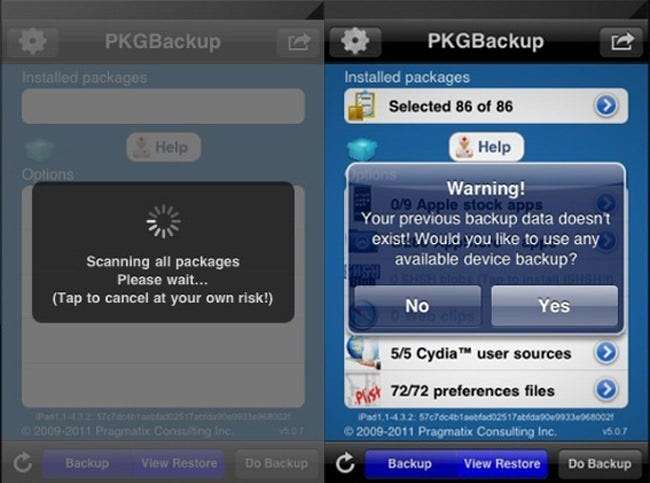
Nadat u de instellingen heeft omgeschakeld, gaat u terug naar uw springplank en start u PkgBackup. iPad-gebruikers zullen moeten vergeven dat de applicatie geschikt is voor de iPhone en geen retina-ondersteuning heeft - het is een heel klein minpunt in een verder uitstekende applicatie.
Wanneer u de toepassing start, worden uw pakketten gescand - dit zou even duren. Zodra de eerste scan is voltooid, wordt u gewaarschuwd dat u nog geen back-up heeft gemaakt.
Als u niet van plan bent om de cloudgebaseerde back-up te gebruiken, maar in plaats daarvan een back-up wilt maken naar uw lokale adresboek (dat vervolgens wordt gesynchroniseerd met uw iTunes-installatie bij de volgende synchronisatie), klik dan op "Ja" om het proces te starten . We raden echter aan om een cloudgebaseerde oplossing te gebruiken. Klik op "Nee" om onze tutorial letterlijk te volgen.
Nadat u op "Nee" heeft geklikt, tikt u op het tandwielpictogram in de linkerbovenhoek van de interface.
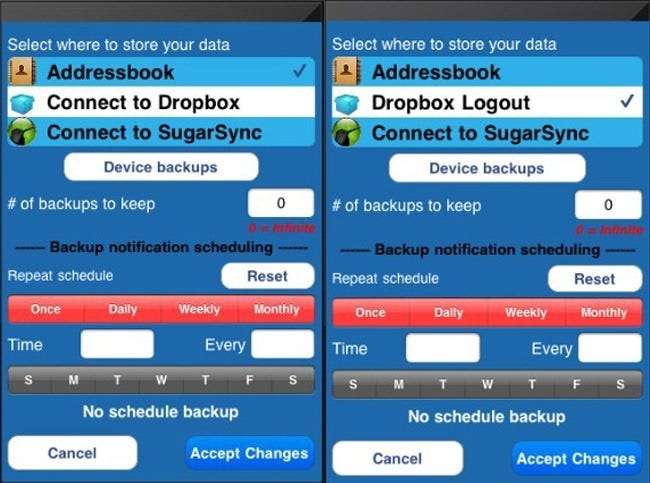
Standaard is "Adresboek" aangevinkt als uw primaire back-uplocatie. We willen dit veranderen naar een cloudgebaseerde oplossing. Terwijl we Dropbox gebruiken, kun je Sugarsync net zo gemakkelijk gebruiken als je daar zin in hebt. Tik op uw gewenste cloudopslagservice. U wordt gepromoveerd om in te loggen en uzelf te autoriseren voor die service. Als u dit met succes heeft gedaan, wordt de geselecteerde service gecontroleerd als de nieuwe standaard - zoals te zien in het tweede paneel van de bovenstaande afbeelding.
U kunt ook routinematige back-ups plannen terwijl u hier bent. De back-ups zijn erg klein (minder dan 100k), dus u kunt zo vaak back-ups maken als u wilt zonder veel ruimte in beslag te nemen. We hebben de geplande back-ups overgeslagen, omdat we ze eigenlijk alleen nodig hebben als we grote wijzigingen aanbrengen of vóór een iOS-upgrade.
Ga terug naar het hoofdscherm. Op het hoofdscherm zie je een lijst met verschillende apps en instellingen waarvan je een back-up kunt maken. PkgBackup selecteert standaard al uw geïnstalleerde Cydia-pakketten. Daarnaast kunt u ook een back-up maken van de gegevens voor Apple-apps, Appstore-apps, Cydia-bronnen en voorkeurenbestanden, evenals uw SHSH-blogs (nodig als u uw iOS-versie in de toekomst wilt downgraden). Ga je gang en selecteer degene waarvan je een back-up wilt maken (we raden je aan om ten minste alle Cydia-bronnen en voorkeurenbestanden uit te voeren om een back-up te maken van je Cydia-ervaring).
Nadat je de afzonderlijke onderdelen hebt geselecteerd waarvan je een back-up wilt maken, ga je gang en tik je op de knop Back-up onder aan de interface.
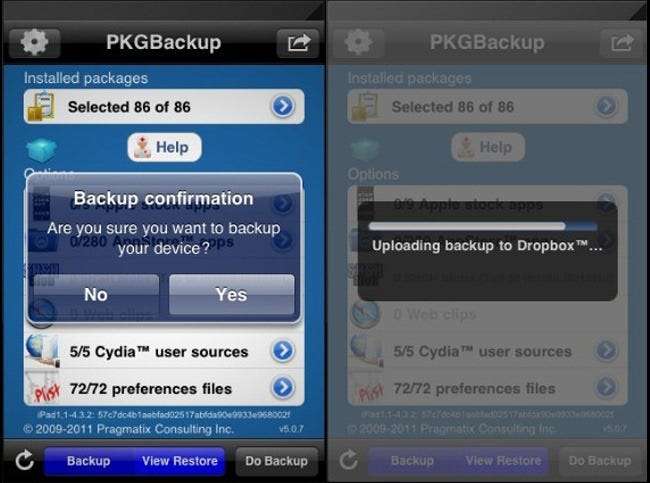
PkgBackup zal je vragen om de back-up te bevestigen, dan zal het je vragen om de back-up een naam te geven, zoals "Test Run", en dan zul je zien dat het de bestanden kopieert (lokaal als dat de optie was die je geselecteerd had of naar de cloud- opslag naar keuze).
Wanneer de back-up is voltooid, krijg je nog een pop-upmelding met het effect "Je back-up staat nu op Dropbox!" (of op welke locatie je het ook hebt opgeslagen). Dit is het moment om uw cloudgebaseerde opslag te controleren (of uw adresboek te synchroniseren om de gegevens te kopiëren). Wanneer we naar ons Dropbox-testaccount gaan, zien we de back-upbestanden direct in de map PkgBackup:
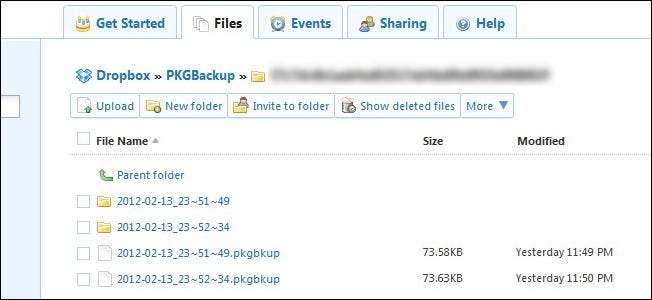
Succes! Op dit punt kunt u nu beginnen met het upgradeproces voor de nieuwe versie van iOS. Als je klaar bent met upgraden en jailbreaken, kijk dan in het volgende gedeelte om je apps en instellingen weer op je iOS-apparaat te krijgen.
Een back-up maken van uw apps en instellingen met PkgBackup
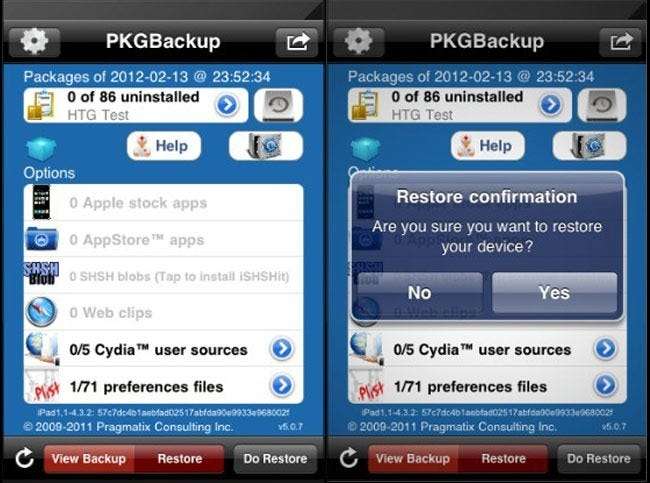
Nadat je je iOS-apparaat hebt geüpgraded en gejailbreakt, heb je weer toegang tot de Cydia-winkel. Nu is het tijd om de eerste helft van de tutorial in wezen te herhalen.
Start Cydia, zoek naar PkgBackup en installeer het. U hoeft geen andere apps te installeren of andere instellingen te wijzigen. Als u uw back-up in uw adresboek heeft opgeslagen, moet u deze nu synchroniseren. Als je een cloudgebaseerde oplossing hebt gebruikt, start dan de applicatie en herhaal de stappen van eerder in de tutorial om toegang tot Dropbox of SugarSync te autoriseren.
Hier is waar het proces verschilt. Tik in het hoofdscherm op de knop onderaan met de tekst "View Restore". Standaard selecteert PkgBackup uw meest recente back-up.Als u deze wilt wijzigen, plaatst u het stationspictogram in de rechterbovenhoek van het scherm naast de naam van de recente back-up die wordt weergegeven (vanuit dat menu kunt u een eerdere back-up kiezen uit uw backup bron).
Als je de gewenste back-up hebt, tik je onder aan het scherm op "Herstellen". U ontvangt een bevestiging en vervolgens pakt PkgBackup uw stapel applicaties, applicatie-instellingen en andere back-upgegevens en installeert het allemaal in de juiste volgorde. Daarna wordt u gevraagd uw apparaat opnieuw op te starten. Start opnieuw op en geniet van al je jailbreak-apps!
Wat je een uur of langer gedoe en sleutelen zou hebben gekost, duurde zojuist, inclusief het opnieuw installeren van PkgBackup, ongeveer 5 minuten.
Heb je een geweldige jailbreaktip, truc of hack? We willen erover horen. Stuur ons een e-mail op [email protected] om je jailbreak-wijsheid te delen.







